Diseñe expresiones de ER para abrir métodos de clase de aplicación
Esta artículo describe cómo volver a usar la lógica de aplicación existente en las configuraciones de informes electrónicos (ER) llamando a los métodos necesarios de clases de aplicación en expresiones de ER. Los valores de los argumentos para las clases de llamada se pueden definir dinámicamente en tiempo de ejecución. Por ejemplo, los valores se pueden basar en la información del documento de análisis para garantizar su corrección.
Por el ejemplo de este artículo, diseñe un proceso que analice los extractos bancarios de entrada para una actualización de los datos de la aplicación. Recibirá los extractos bancarios entrantes como archivos de texto (.txt) que contienen códigos de número de cuenta bancaria internacional (IBAN). Como parte del proceso de importación de extractos bancarios, debe validar la corrección del código de IBAN mediante la lógica que esté ya disponible.
Requisitos previos
Los procedimientos de este artículo se ha creado para los usuarios a los que se ha asignado el rol de Administrador del sistema o Desarrollador de informes electrónicos.
El procedimiento se puede completar mediante cualquier conjunto de datos.
Para completarlos, debe descargar y guardar el archivo siguiente: SampleIncomingMessage.txt.
En este artículo, creará las configuraciones de ER necesarias para la empresa de ejemplo, Litware, Inc. Por tanto, antes de que pueda completar los procedimientos en este artículo, debe completar los siguientes pasos:
- Vaya a Administración de la organización>Espacios de trabajo>Informes electrónicos.
- En la página Configuraciones de localización, compruebe que está disponible el proveedor de la configuración para la empresa de ejemplo Litware, Inc. y que se ha marcado como activo. Si no ve a este proveedor de configuración, primero debe completar los pasos del procedimiento Creación de proveedores de configuración y marcarlos como activos.
Importe una nueva configuración para el modelo ER
En la página Configuraciones de localización, en la sección Proveedores de configuración, seleccione la ventana del proveedor de configuración Microsoft.
Seleccione Repositorios.
En la página Repositorios de localización, seleccione Mostrar filtros.
Para seleccionar el registro del repositorio global, agregue un campo de filtro Nombre.
En el campo Nombre, especifique Global. Luego seleccione operador de filtro contiene.
Seleccionar Aplicar.
Seleccione Abrir para revisar la lista de configuraciones de ER del repositorio seleccionado.
En la página Repositorio de configuraciones, en el árbol de configuraciones, seleccione Modelo de pago.
En la pestaña desplegable Versiones, si está disponible el botón Importar, seleccione Sí.
Si el botón Importar no está habilitado, ya ha importado la versión seleccionada de la configuración de ER del Modelo de pago.
Cierre la página Repositorio de configuraciones y luego cierre la página Repositorios de localización.
Añada una nueva configuración para el formato de ER
Agregar un nuevo formato de ER para analizar los extractos bancarios de entrada en el formato de TXT.
En la página Configuraciones de localización, seleccione la ventana Configuraciones de informes.
En la página Configuraciones, en el árbol de configuraciones del panel izquierdo, seleccione Modelo de pago.
Seleccionar Crear configuración.
En el cuadro de diálogo desplegable, siga estos pasos:
- En el campo Nuevo, especifique Formato basado en modelo de datos PaymentModel.
- En el campo Nombre, escriba Formato de importación de extracto bancario (muestra).
- Seleccione Sí en el campo Admite la importación de datos.
- Seleccione Crear configuración para terminar de crear la configuración.
Diseñar la configuración del formato de ER - Formato
Diseñe el formato de ER que representa la estructura esperada del archivo externo en formato TXT.
Para la configuración de formato Formato de importación de extracto bancario (muestra) que agregó, seleccione Diseñador.
En la página Diseñador de formatos, en el árbol de estructura de formato del panel izquierdo, seleccione Agregar raíz.
En el cuadro de diálogo que aparece, siga estos pasos:
- En el árbol, seleccione Texto\Secuencia para agregar un componente de formato Secuencia.
- En el campo Nombre, especifique Raíz.
- En el campo Caracteres especiales, seleccione Línea nueva - Windows (CR LF). Basándose en esta configuración, cada línea en el archivo de análisis se considerará un registro individual.
- Seleccione Aceptar.
Seleccione Agregar.
En el cuadro de diálogo que aparece, siga estos pasos:
- En el árbol, seleccione Texto\Secuencia.
- En el campo Nombre, escriba Filas.
- En el campo de Multiplicidad, seleccione Uno o varios. En base a este valor, se espera que el menos una línea esté presente en el archivo del análisis.
- Seleccione Aceptar.
En el árbol, seleccione Raíz\Filas y luego seleccione Agregar secuencia.
En el cuadro de diálogo que aparece, siga estos pasos:
- En el campo Nombre, especifique Campos.
- En el campo Multiplicidad, seleccione Exactamente uno.
- Seleccione Aceptar.
En el árbol, seleccione Raíz\Filas\Campos y luego seleccione Agregar.
En el cuadro de diálogo que aparece, siga estos pasos:
- En el árbol, seleccione Texto\Cadena.
- En el campo Nombre, escriba IBAN. 3.. Seleccione Aceptar.
Seleccione Guardar.
La configuración está ahora establecida para que cada línea del archivo de análisis contenga solo el código de IBAN.
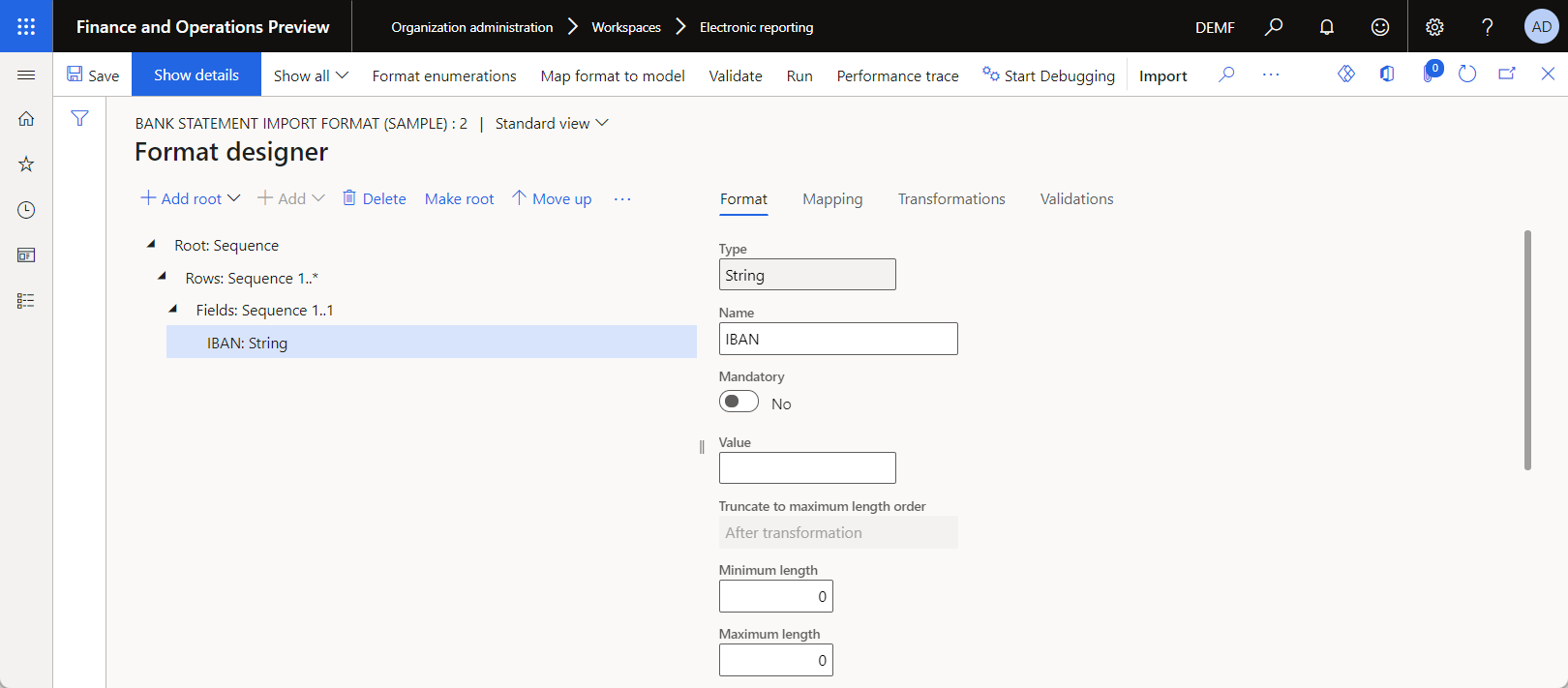
Diseñar la configuración del formato de ER – asignación a un modelo de datos
Diseñe una asignación de formato de ER que use información del archivo de análisis para completar un modelo de datos.
En la página Diseñador de formato en el Panel acciones, seleccione Asignar formato a modelo.
En la página Asignación de modelo a origen de datos en el Panel acciones, seleccione Nuevo.
En el campo Definición, seleccione BankToCustomerDebitCreditNotificationInitiation.
En el campo Nombre, escriba Asignación a modelo de datos.
Seleccione Guardar.
Seleccione Diseñador.
En la página Diseñador de asignación de modelo, en el árbol Tipos de origen de datos, seleccione Dynamics 365 for Operations\Clase.
En la sección Orígenes de datos, seleccione Agregar raíz para agregar un origen de datos que llame a la lógica de la aplicación existente para la validación de códigos IBAN.
En el cuadro de diálogo que aparece, siga estos pasos:
- En el campo Nombre, especifique Check_codes.
- En el campo Clase, especifique o seleccione ISO7064.
- Seleccione Aceptar.
En el árbol Tipos de orígenes de datos, siga estos pasos:
- Amplíe el origen de datos format.
- Expanda format\Root: Sequence(Root).
- Expanda format\Root: Sequence(Root)\Rows: Sequence 1..* (Rows).
- Expanda format\Root: Sequence(Root)\Rows: Sequence 1..* (Rows)\Fields: Sequence 1..1 (Fields).
En el árbol Modelo de datos, siga estos pasos:
- Amplíe el campo Pagos del modelo de datos.
- Expanda Payments\Creditor Account(CreditorAccount).
- Expanda Payments\Creditor Account(CreditorAccount)\Identification.
- Expanda Payments\Creditor Account(CreditorAccount)\Identification\IBAN.
Siga estos pasos para vincular componentes del formato configurado a los campos del modelo de datos:
- Seleccione format\Root: Sequence(Root)\Rows: Sequence 1..* (Rows).
- Seleccione Pagos.
- Seleccione Enlazar. Basándose en esta configuración, cada línea en el archivo de análisis se considerará un pago único.
- Seleccione format\Root: Sequence(Root)\Rows: Sequence 1..* (Rows)\Fields: Sequence 1..1 (Fields)\IBAN: String(IBAN).
- Seleccione Payments\Creditor Account(CreditorAccount)\Identification\IBAN.
- Seleccione Enlazar. Basado en este ajuste, el campo IBAN del modelo de datos se completará con el valor del archivo de análisis.
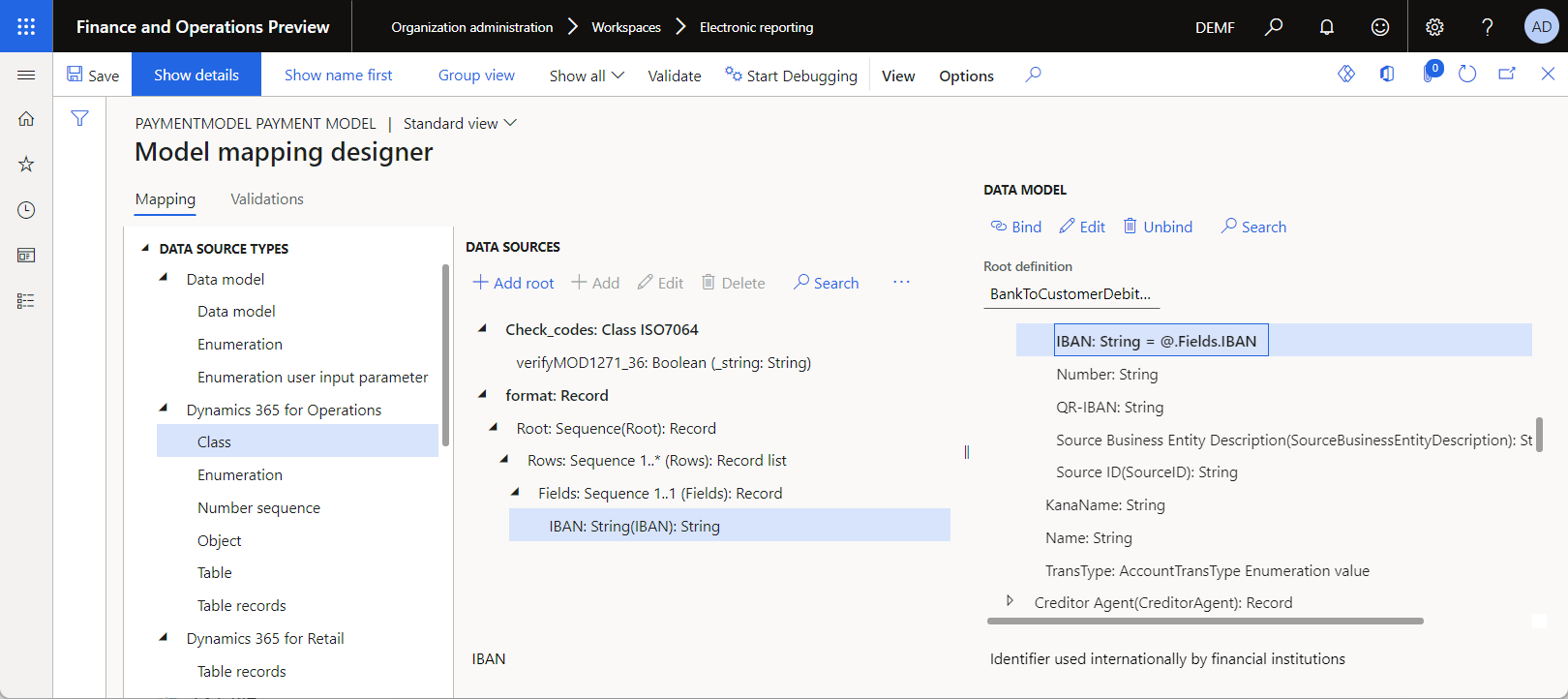
En la pestaña Validaciones, siga estos pasos para agregar una regla de validación que muestra un mensaje de error para cualquier línea del archivo de análisis que contenga un código IBAN no válido:
- Seleccione Nuevo y luego seleccione Editar condición.
- En la página Diseñador de fórmula, en el árbol Origen de datos, expanda el origen de datos Check_codes que representa la clase de aplicación ISO7064 para ver los métodos disponibles de esta clase.
- Seleccione Check_codes\verifyMOD1271_36.
- Seleccione Agregar origen de datos.
- En el campo Fórmula, introduzca la siguiente expresión: Check_codes.verifyMOD1271_36(format.Root.Rows.Fields.IBAN).
- Haga clic en Guardar y, a continuación, cierre la página.
- Seleccione Editar mensaje.
- En la página Diseñador de fórmulas, en el campo Fórmula, introduzca CONCATENATE("Invalid IBAN code has been found: ", format.Root.Rows.Fields.IBAN).
- Haga clic en Guardar y, a continuación, cierre la página.
En base a esta configuración, la condición de validación devolverá FALSE para todo código IBAN no válido llamando al método existente verifyMOD1271_36 de la clase de aplicación ISO7064. Tenga en cuenta que el valor del código IBAN se define de forma dinámica en el tiempo de ejecución como argumento del método de llamada basándose en el contenido del archivo de texto de análisis.

Seleccione Guardar.
Cierre la página Diseñador de asignación de modelo y luego cierre la página Asignación de modelo a origen de datos.
Ejecute la asignación de formato
Para comprobar, ejecute la asignación de formato mediante el archivo SampleIncomingMessage.txt que descargó anteriormente. La salida generada incluirá datos que se importan desde el archivo de texto seleccionado y se trasladan al modelo de datos personalizado durante la importación real.
En la página Asignación de modelo a origen de datos, seleccione Ejecutar.
En la página Parámetros de informes electrónicos, seleccione Navegar, busque el archivo SampleIncomingMessage.txt que descargó y selecciónelo.
Seleccione Aceptar.
Observe que la página Asignación de modelo a origen de datos muestra un mensaje de error sobre un código IBAN no válido.
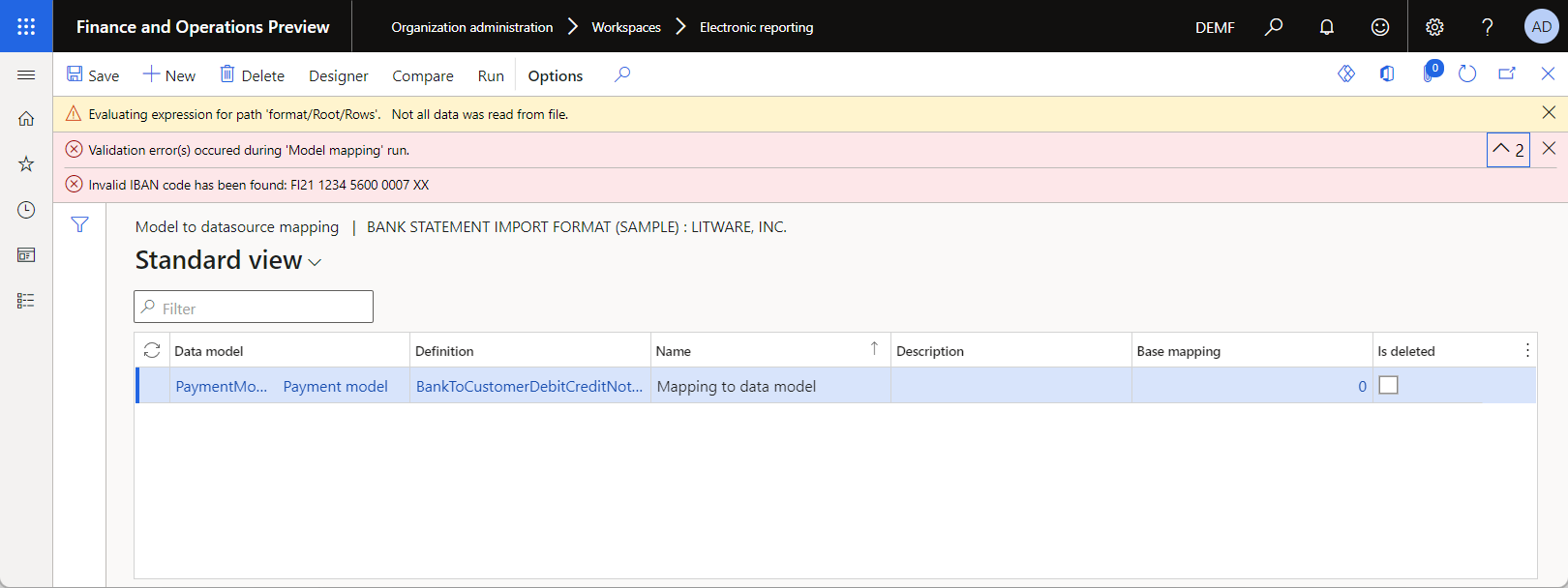
Revise la salida en formato XML que representa los datos que se han importado del archivo seleccionado y se han trasladado al modelo de datos. Observe que solo se procesaron sin errores tres líneas del archivo de texto importado. El código IBAN en línea 4 no es válido y se omitió.
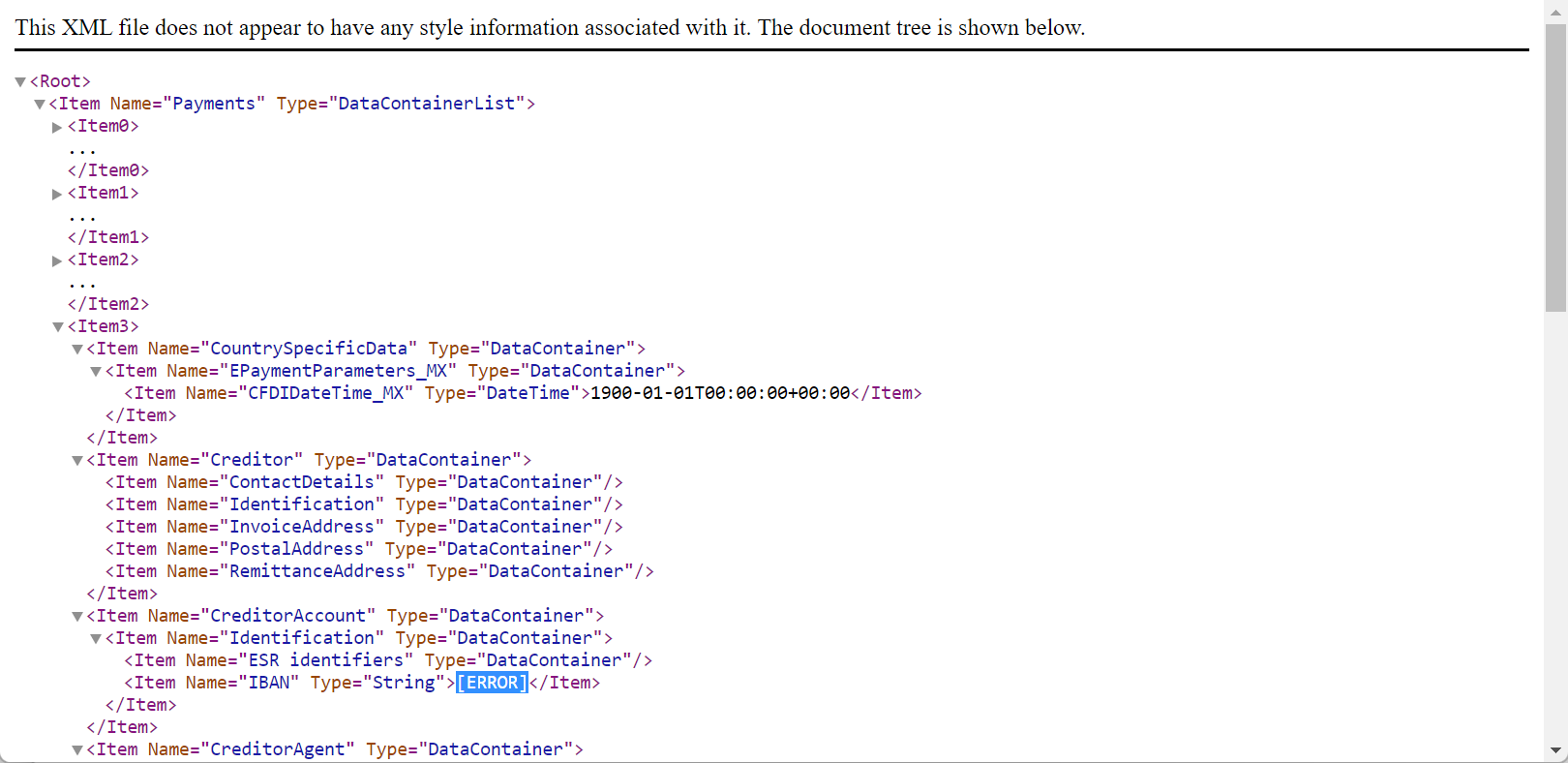
Comentarios
Próximamente: A lo largo de 2024 iremos eliminando gradualmente las Cuestiones de GitHub como mecanismo de retroalimentación para el contenido y lo sustituiremos por un nuevo sistema de retroalimentación. Para más información, consulta: https://aka.ms/ContentUserFeedback.
Enviar y ver comentarios de